Windows10系统之家 - 安全纯净无插件系统之家win10专业版下载安装
时间:2020-07-31 18:34:52 来源:Windows10之家 作者:admin
最近有一位64位笔记本win8系统用户向小编反馈,在计算机装完系统后发现安装的是英文系统,而且系统中没有中文,密密麻麻的英文看的十分不舒服,那么在win8英文系统如何安装中文语言包呢?操作和中文系统下是一样的,下面由小编跟大家介绍win8英文系统安装语言包的方法。
方法/步骤:
1、首先下载win8中文语言包;
2、然后在桌面按住“Win + R”打开“运行”窗口 ,输入“lpksetup”并点击OK;
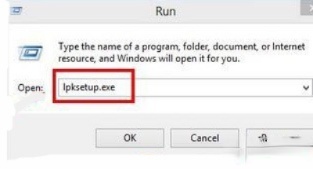
3、出现如下界面后,点击红框标记的“安装显示语言”;
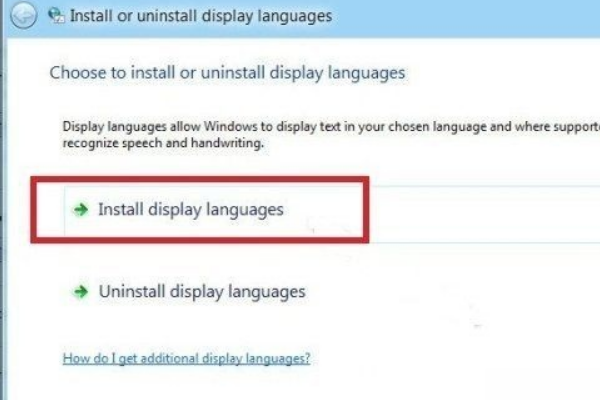
4、进入新窗口后,点击“browse(浏览)”,然后找到下载好的中文语言包,然后点击“next”;
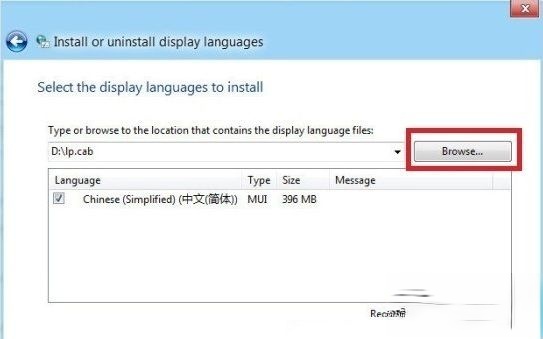
5、接着开始安装语言包,我们稍等片刻即可安装完成;
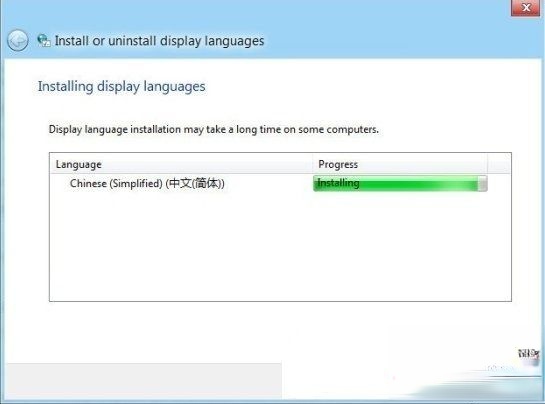
6、安装完成后我们还需要设置成中文字体,在控制面板的语言里选择“Make this the Primary Language”,之后出现提示框,点击“log of now”立即重新启动即可。
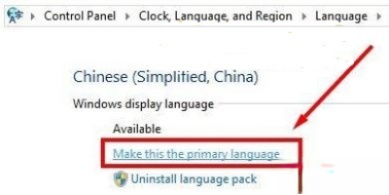
以上就是win8英文系统安装语言包的方法的全部内容了,如果有不小心安装了英文系统不想重装的win8系统用户不妨试试此方法。
热门教程
热门系统下载
热门资讯





























